Crearea propriu de distribuție bazate pe ubuntu de la zero, documentația de limba rusă pentru ubuntu
Desigur, foarte fericit că există instrumente, cum ar fi Reconstructor și Ubuntu Customization Kit, dar toate funcționează în modul automat și nu foarte potrivit pentru reglaj fin pentru ei înșiși. In acest articol voi încerca să vă spun cum puteți face toate mâinile care fac instrumentele menționate mai sus și cum se schimba multe dintre setările nu sunt disponibile pentru ei.
Pentru a crea Ubuntu personalizat CD Live aveți nevoie să ia în considerare trei puncte importante: 1) În ce sistem vom construi unitatea noastră. Sper că voi toți știți foarte bine că este vorba despre un computer care rulează Ubuntu. Dacă nu aveți instalat Ubuntu, puteți pune-l pe o mașină virtuală, și deja acolo pentru a construi o imagine de disc. În plus, avem nevoie pentru a pune următoarele pachete pentru a crea un disc viu: SYSLINUX, SquashFS-unelte, primul pachet genisoimage - încărcător de nucleu, al doilea - sistemul de fișiere SquashFS, iar al treilea - un creator de imagine de disc.
2) dosarul pentru o imagine de disc. O imagine de disc - aceasta este ceea ce va fi înregistrate pe CD / DVD / BluRay / USB (în funcție de cine vă place). Doar creați un dosar separat pentru imaginea de disc. Pentru imaginea pe care doriți să copiați: - Încărcătorul ISOLINUX - nucleu cu initrd, și sistem izolat - fișiere suplimentare pentru a indica timpul de încărcare și alți parametri importanți (și nu)
pentru dosarul de imagine de disc este creat separat de rădăcina viitorului unui sistem izolat.
3) Un sistem izolat
Un sistem izolat - este sistemul care va fi încărcat în LiveCD. Ea nu avea nevoie nici kernel-ul sau încărcătorul de boot dacă aveți de gând să instalați sistemul de operare folosind programul de instalare Ubiquity. Pentru a efectua detectarea automată și configurarea echipamentului, au nevoie de un sistem viu numit simbolic Casper. Acesta trebuie să fie stabilit în initrd, și kernel-ul Casper pentru a copia în dosarul imagine de disc.
Un sistem izolat este stocat și executat într-un fișier comprimat în fișierul SquashFS. În acest moment, IP-ul va fi salvat într-un dosar de pe sistemul gazdă.
Astfel, crearea unei imagini ISO este redusă la - crearea unui sistem izolat și instalați-l cu pachete software; - comprimarea unui sistem izolat într-un fișier; - crearea și configurarea unei imagini de disc, care este format din ISOLINUX bootloader, kernel, fișier sistem comprimat (scuzati tautologia), și multe altele; - arde un ISO pe disc și de a verifica funcționarea acestuia.
Pentru a începe cu, să stabilească debootstrap sistemul gazdă utilizând o linie de comandă, și apoi să creați «lucrare» dosar (pentru muncă) și «imagine» (pentru un sistem izolat). După instalare executați debootstrap
Notă: Versiunea debootstrap Ubuntu conține fișiere pentru a descărca următoarea versiune Ubuntu! E. Nu se poate descărca sistemul de bază pentru raring (Ubuntu 13.04) în precis (Ubuntu 12.04 LTS). Din fericire pentru noi, pentru a obține în jurul valorii de această restricție este ușor depășită prin descărcarea din magazia raring debootstrap sau de a lua cea mai recentă versiune de piscină Folder și instalați-l folosind dpkg. În plus, în debootstrap dependențe, deci instalarea manuală nu cauzează probleme în sistemul dumneavoastră
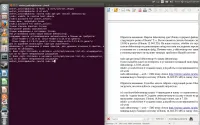
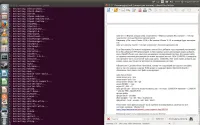
Notă: Dacă doriți să construiască următoarea versiune de Ubuntu, dar nu se poate descărca, utiliza următorul truc:
Este important să se instaleze aplicații cum ar fi MySQL, Virtualbox după setările generale, deoarece aceste aplicații necesită instalarea modulelor sale de kernel pentru personalizare completă descărcat de kernel-ul Linux (și nu au descărcat! (Deci, avem un sistem minimal)) și instalat.
Dacă aveți de gând să instalați nimic care utilizează meta pachete mediile de desktop (de exemplu, XFCE4), va trebui, de asemenea, să se înregistreze fișierul într-un sistem izolat așa cum trebuie (nu numai prin devpts). În caz contrar, GRUB când instalați va genera o eroare și nu puteți personaliza pachetele. Pentru a evita acest link dispozitivul cu comanda:
În mod similar, trebuie să mount proc, sysfs și devpts Acum, copiați fișierele de sistem (care le pot lua pe orice mașină cu Ubuntu, este conectat la Internet):
Notă: Dacă ați descărcat o versiune de Ubuntu, și aveți de altă parte, trebuie să modificați adjectivul în chroot / etc / apt / sources.list cu:
Dacă aveți nevoie, puteți tweak sources.list și adăugați magazia terță parte. Dacă adăugați magazia PPA, vă în plus față de magazia pe care doriți să adăugați și cheia OpenPGP pentru managerul de pachete într-un sistem izolat. Acesta poate fi găsit în pagina de descriere depozit (poate arăta astfel: 1024/12345678). Copiați sau notați partea după bara oblică (ca aici: 12345678). Această opțiune ar trebui să fie adăugată cât mai curând posibil, imediat ce ne-am chrutnemsya într-un sistem izolat.
Absolut! Faceți o copie de rezervă / sbin / initctl, pentru că următorul pas elimină acest fișier. Faptul este că de la versiunea 10.04 ciocoi nu conține fișierul /sbin/initctl.distrib și actualizarea acestui fișier nu se întoarce pachetul.
Dacă nu, atunci consola este blestemat:
Actualizați pachete, dacă doriți.
Instalați pachetele cerute de sistemele de viață:
Anterior, înainte de a Ubuntu 10.10 pachet numit poate descoperi discover1.
Dacă încărcați sistemul de operare Ubuntu 10.04, va trebui să pună următoarele pachete: grub2-x11 plymouth
Pentru versiunile anterioare (versiunea 9,04 la final) a fost caracterizată de următoarea problemă: sistem de operare de rețea agățate, dacă setați Network Manager. Din fericire, această problemă a fost stabilită în 9.10 eliberarea. Comandă pentru a seta NM:
În continuare, instalați programele pe care doriți să le aibă. În această etapă, creați sistemul. Umple-l cu ceea ce vrei. Dar, înainte de asta, a pus ubuntu după instalarea programului pentru a instala programele pe care le-ați uitat să adăugați. După umplere, software-ul, reveniți la acest ghid.
Pentru interfața GTK - Unitate, GNOME, XFCE și LXDE
Unitatea - ORS standard pentru ubuntu, OPC este cel mai frumos (în opinia mea) GNOME - ceva într-un mod nou de bun vechi Mac OS X Xfce și LXDE - acest OPC nu se încarcă resurse. Recomandat pentru instalare pe PC-uri mai vechi
Pentru interfața Qt - KDE
KDE - este mediu de desktop bazate pe Windows, și, probabil, în întreaga vrea să fie la fel ca fratele său mai mare (cum ar fi OPC este cel mai mare volum de date)
În această etapă, voi discuta modul de a crea fișiere și initrd.lz-UUID-casper generic, necesare pentru funcționarea normală a imaginii. Chroot efectua
În același terminal deschide a doua filă și executați:
Returnează prima filă, și se scoate din / tmp toate:
Dacă ați instalat toate software-ul, asigurați-vă că va funcționa
Mai devreme în acest tutorial, te-am rugat să fac o copie de rezervă / sbin / initctl. Ai făcut-o? Poate fi necesară astăzi. Dacă acest lucru nu funcționează, a restabili / sbin / initctl de rezervă.
Dacă aveți mai mult de un kernel Linux, eliminați nucleele vechi:
Apoi, efectuează purificare:
Dacă sunteți în continuare conectat la / dev, opriți-l:
Deci ai intrat într-un sistem izolat, pachetele instalate, curățat și a ieșit.
Acest element este opțională. Când încărcați un mediu desktop (în cazul meu Unitatea 7) doresc să instituie un program de pe panoul lateral, setați ceasul, care arata groaznic într-o versiune normală a Unității. De aceea, eu sunt aici pentru a spune cum puteți configura unitatea 7. Este bine cunoscut faptul că Unitatea 7 personalizabil prin intermediul dconf. Fișierele de configurare implicite sunt în dosarul
și au nume ierarhia dconf-editorul corespunzător. Vom schimba unele dintre ele:
Trebuie sa fie instalat pe sistemul gazdă 4 pachete: 1. SYSLINUX - încărcător, care permite de a face o imagine ISO boot; 2. SquashFS-unelte - sistem de programe de comprimare a imaginii 3. Genisoimage - Pack pentru a lucra cu fișiere de imagine de disc. Avem nevoie de acest instrument pachet de mkisofs 4. SBM - încărcător pentru LiveCD
Creați un dosar pentru un CD cu trei subdirectoare:
# Același lucru se poate face cu această comandă # 'Mkdir image image / image casper / isolinux image / install #' În primul rând, trebuie să copiați kernel-ul și initrd creat cu Casper într-un sistem izolat. Copiați-le undeva în afara sistemului izolat și efectuați următoarele:
Acum trebuie să pună echipe ISOLINUX și SBM:
Pentru a da instrucțiuni atunci când încărcarea unui utilizator are nevoie pentru a crea o imagine / isolinux / fișier isolinux.txt, de exemplu:
Grafica timpul de boot poate otsutvovat, dar nu este important. Principalul lucru este că textul pe partea de sus are un caracter special, indicând fișierul splash.rle. Pentru a crea acest simbol artistic de nevoie:
1. Copiați textul și apoi modificați-l.
2. Utilizați următoarea comandă:
Pentru a crea fișierul splash.rle, a crea o imagine de 640 * 480, converti în 15 culori și salvați fișierul în formatul .bmp. După Netpbm instalați și rulați următoarele comenzi:
Dacă doriți să utilizați imagini animate, cum ar fi usplash, asigurați-vă că ați adăugat «VGA = RRR», în cazul în care RRR - lățimea imaginii.
Creați fișiere imagine / isolinux / isolinux.cfg pentru a configura dispozitivul de încărcare. Vă rugăm să citiți instrucțiunile pentru a crea o configurare în / usr / share / doc / syslinux, pentru a afla toate posibilitățile de configurare. Aici, voi posta un config eșantion (dacă ceva, să se consulte cu el):
Asigurați-vă că pentru a alege extensia corectă pentru initrd-ul (initrd.gz sau initrd.lz). Acum, în CD-ul poate fi accesat cel puțin o dată, vom crea o imagine.
În plus, vom cere localizarea corectă atunci când rulează cu o temă standard de ubuntu. Pentru a face acest lucru, efectuați
Următorii pași sunt necesari pentru funcționarea normală a LiveCD. Îți place sau nu, ar trebui să fie făcut.
Pentru a comprima un sistem de fișiere unic, tastați următoarea comandă:
Această comandă va crea pe filesystem.squashfs disc, cu sistem de operare comprimat. Dacă trebuie să instalați un LiveCD, lăsați partiția / boot singur. Dacă doriți să creați un LiveCD doar în scopuri demonstrative, / boot pot fi eliminate. Apoi, comanda specificată mai sus va fi:
Oh, și dacă creați un Ubuntu pe versiunea care a fost lansat mai devreme, atunci trebuie să instalați pachetul de versiunea pe care doriți să creați! (În caz contrar, LiveCD-ul nu boot), de exemplu, ați instalat Ubuntu 12.04, dar doriți să creați Ubuntu 14.04 de asamblare. Apoi, aveți nevoie de instrumente de încredere (14.04) magaziei. În plus față de fișierul sistem de fișiere comprimat, aveți nevoie pentru a scrie un fișier cu dimensiunea sistemului de fișiere. Pentru a face acest lucru, executați comanda
Creați un link ubuntu greu pe folderul cu imaginea discului și dosarul «.disk». Fără acest LiveCD se va încărca, dar USB Creator nu va funcționa. Pe partea în condiții de siguranță, a crea un fișier cu următoarele informații:
Se calculează suma MD5 controlului asupra tuturor fișierelor din imagine viitoare.
Creați ISO imagine dintr-un dosar, utilizând următoarea comandă
fișier boot.cat va fi creat automat. Acum ați creat o imagine pe care se poate folosi pentru a instala în Virtualbox și pe hardware reale.